标签:exec 创建 amp ati ram hup private enable tables
一、搭建Nginx1、解压压缩包
[root@localhost abc]# tar zxvf nginx-1.12.2.tar.gz -C /opt/2、创建用户,并且不允许登录系统
[root@localhost abc]# useradd -M -s /sbin/nologin nginx3、安装编译工具
[root@localhost abc]# yum install gcc gcc-c++ pcre-devel zlib-devel -y4、进行编译安装
[root@localhost opt]# cd nginx-1.12.2/
./configure --prefix=/usr/local/nginx --user=nginx --group=nginx --with-http_stub_status_module安装
[root@localhost nginx-1.12.2]# make && make install5、为了方便管理,可以给nginx创建一个软连接
[root@localhost nginx-1.12.2]# ln -s /usr/local/nginx/sbin/* /usr/local/sbin/6、编写一个脚本,可以用 systemctl 工具控制其开启、关闭、重载
root@localhost nginx-1.12.2]# cd /lib/systemd/
[root@localhost systemd]# cd system
[root@localhost system]# vim nginx.service
[Unit]
Description=nginx
After=network.target
[Service]
Type=forking
PIDFile=/usr/local/nginx/logs/nginx.pid
ExecStart=/usr/local/nginx/sbin/nginx
ExecReload=/usr/bin/kill -s HUP $MAINPID
ExecStop=/usr/bin/kill -s QUIT $MAINPID
PrivateTmp=true
[Install]
WantedBy=multi-user.target添加权限
root@localhost system]# chmod 754 nginx.service 7、启动Nginx,并关闭防火墙和增强性安全功能
[root@localhost system]# systemctl start nginx.service
[root@localhost system]# systemctl stop firewalld.service
[root@localhost system]# setenforce 0我们在客户机上进行访问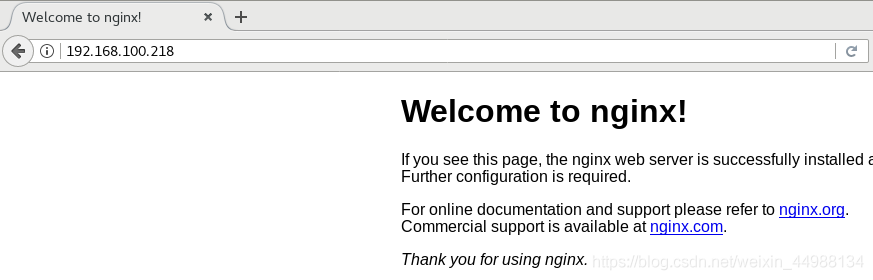
1、解压MySQL
[root@localhost abc]# tar zxvf mysql-boost-5.7.20.tar.gz -C /opt/2、安装工具包
yum -y install ncurses ncurses-devel bison cmake3、创建用户
[root@localhost abc]# useradd -s /sbin/nologin mysql4、编译
[root@localhost abc]# cd /opt/
[root@localhost opt]# cd mysql-5.7.20/
cmake -DCMAKE_INSTALL_PREFIX=/usr/local/mysql -DMYSQL_UNIX_ADDR=/usr/local/mysql/mysql.sock -DSYSCONFDIR=/etc -DSYSTEMD_PID_DIR=/usr/local/mysql -DDEFAULT_CHARSET=utf8 -DDEFAULT_COLLATION=utf8_general_ci -DWITH_INNOBASE_STORAGE_ENGINE=1 -DWITH_ARCHIVE_STORAGE_ENGINE=1 -DWITH_BLACKHOLE_STORAGE_ENGINE=1 -DWITH_PERFSCHEMA_STORAGE_ENGINE=1 -DMYSQL_DATADIR=/usr/local/mysql/data -DWITH_BOOST=boost -DWITH_SYSTEMD=15、安装
make && make install 6、设置权限
[root@localhost mysql-5.7.20]# cd /usr/local/
[root@localhost local]# chown -R mysql.mysql mysql/7、修改配置文件
[root@localhost local]# vim /etc/my.cnf
[client]
port = 3306
default-character-set=utf8
socket = /usr/local/mysql/mysql.sock
[mysql]
port = 3306
default-character-set=utf8
socket = /usr/local/mysql/mysql.sock
[mysqld]
user = mysql
basedir = /usr/local/mysql
datadir = /usr/local/mysql/data
port = 3306
character_set_server=utf8
pid-file = /usr/local/mysql/mysqld.pid
socket = /usr/local/mysql/mysql.sock
server-id = 1
sql_mode=NO_ENGINE_SUBSTITUTION,STRICT_TRANS_TABLES,NO_AUTO_CREATE_USER,NO_AUTO_VALUE_ON_ZERO,NO_ZERO_IN_DATE,NO_ZERO_DATE,ERROR_FOR_DIVISION_BY_ZERO,PIPES_AS_CONCAT,ANSI_QUOTES8、配置环境变量
source /etc/profile
echo ‘PATH=/usr/local/mysql/bin:/usr/local/mysql/lib:$PATH‘ >> /etc/profile
echo ‘export PATH‘ >> /etc/profile启动
source /etc/profile9、初始化数据库
[root@localhost mysql]# cd /usr/local/mysql/
bin/mysqld --initialize-insecure --user=mysql --basedir=/usr/local/mysql --datadir=/usr/local/mysql/data10、在当前路下复制到 /lib/systemd/system/下,方便systemctl管理
cp usr/lib/systemd/system/mysqld.service /lib/systemd/system/11、检查mysql服务是否启动
[root@localhost mysql]# systemctl start mysqld.service 
12、为mysql设置密码
mysqladmin -u root -p password登录数据库
mysql -u root -p1、安装环境包
yum -y install libjpeg libjpeg-devel libpng libpng-devel freetype freetype-devel libxml2 libxml2-devel zlib zlib-devel curl curl-devel openssl openssl-devel2、解压PHP
[root@02 abc]# tar jxvf php-7.1.10.tar.bz2 -C /opt/3、编译
[root@02 /]# cd /opt/php-7.1.10/
./configure --prefix=/usr/local/php --with-mysql-sock=/usr/local/mysql/mysql.sock --with-mysqli \ ###客户端支持库
--with-zlib --with-curl --with-gd --with-jpeg-dir --with-png-dir --with-freetype-dir --with-openssl --enable-fpm --enable-mbstring --enable-xml --enable-session --enable-ftp --enable-pdo --enable-tokenizer --enable-zip4、安装
[root@02 php-7.1.10]# make && make install5、修改配置文件
cp php.ini-development /usr/local/php/lib/php.ini //复制到lib路径下root@02 php-7.1.10]# vim /usr/local/php/lib/php.ini
mysqli.default_socket = /usr/local/mysql/mysql.sock //指定路径
date.timezone = Asia/Shanghai //指定时区1、配置FPM模块
cd /usr/local/php/etc/
cp php-fpm.conf.default php-fpm.conf //复制一份到 php-fpm.conf
vim php-fpm.conf //进入文件
pid = run/php-fpm.pid //开启pid(去掉行首的注释符即可)
cd /usr/local/php/etc/php-fpm.d/
cp www.conf.default www.conf //复制扩展包启动PHP
/usr/local/php/sbin/php-fpm -c /usr/local/php/lib/php.ini2、检测是否成功开启
netstat -napt | grep 90003、创建软连接以便系统识别
ln -s /usr/local/php/bin/* /usr/local/bin/root@localhost php-fpm.d]# cd /usr/local/nginx/conf/
[root@localhost conf]# vim nginx.conf
location ~ \.php$ {
root html;
fastcgi_pass 127.0.0.1:9000;
fastcgi_index index.php;
fastcgi_param SCRIPT_FILENAME /usr/local/nginx/html$fastcgi_script_name;
include fastcgi_params;
}2、重新启动nginx服务
[root@localhost conf]# systemctl restart nginx.service 3、创建PHP首页
vim /usr/local/nginx/html/index.php
<?php
phpinfo();
?>
标签:exec 创建 amp ati ram hup private enable tables
原文地址:https://blog.51cto.com/14307755/2450529